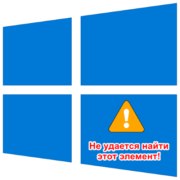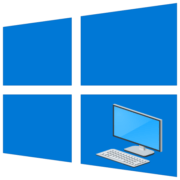Содержание:
Способ 1: Другая учетная запись
Если на компьютере имеется другая учетная запись администратора, используйте ее для доступа к настройкам входа в систему. Это самое простое и эффективное решение.
- Войдите в систему, используя другую учетную запись администратора. Учетная запись обычного пользователя не подойдет, и для решения проблемы придется использовать другой способ.
- Откройте оснастку «Локальные политики безопасности» командой
secpol.msc, выполненной в диалоговом окошке быстрого запуска. Чтобы его открыть, нажмите на клавиатуре комбинацию «Win + R». - Перейдите в раздел «Параметры безопасности» → «Локальные политики» → «Назначение прав пользователей», отыщите справа политику «Запретить локальный вход» и откройте ее «Свойства» двойным по ней кликом.
- В списке групп и пользователей этой политики должна присутствовать только одна группа — «Гость». Если в списке присутствуют другие пользователи или группы, удалите их и сохраните настройки.
- Затем перейдите к политике «Локальный вход в систему» и точно так же откройте ее «Свойства».
- В списке пользователей и групп политики должны присутствовать «Администраторы», «Гость», «Операторы архива» и «Пользователи». Если какая-то из записей, главным образом «Администраторы» и «Пользователи», отсутствует, добавьте ее. Нажмите кнопку «Добавить пользователя или группу…».
- В открывшемся диалоговом окошке нажмите «Типы объектов».
- Отметьте все типы объектов и нажмите «ОК».
- В диалоговом окошке выбора пользователей и групп введите название отсутствующей группы, например «Администраторы», нажмите «Проверить имена», а затем «ОК».
- Сохраните настройки.
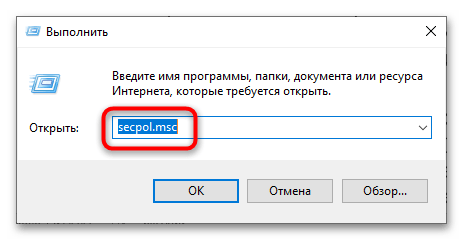
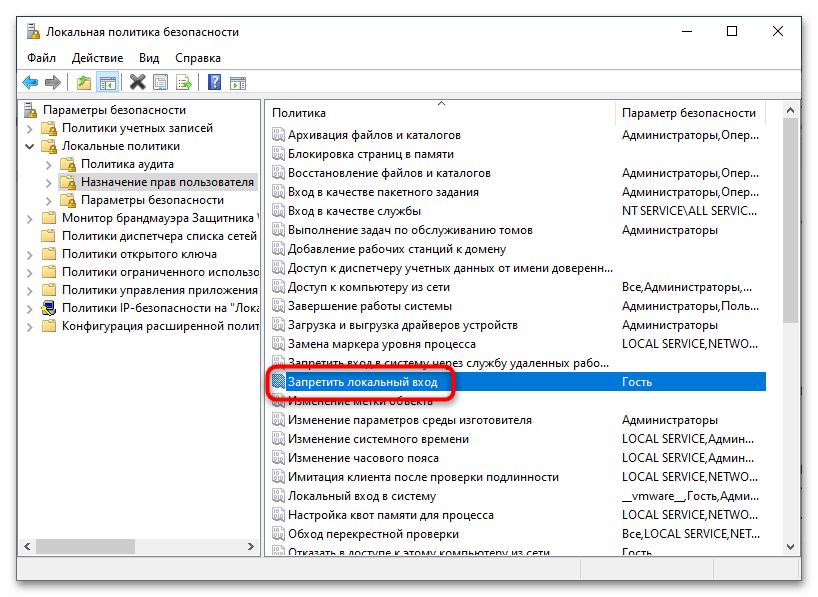
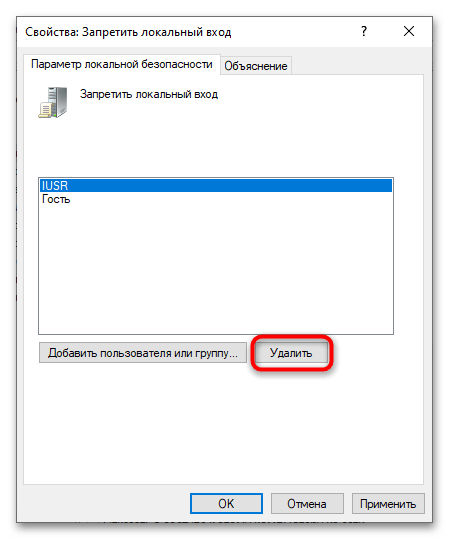
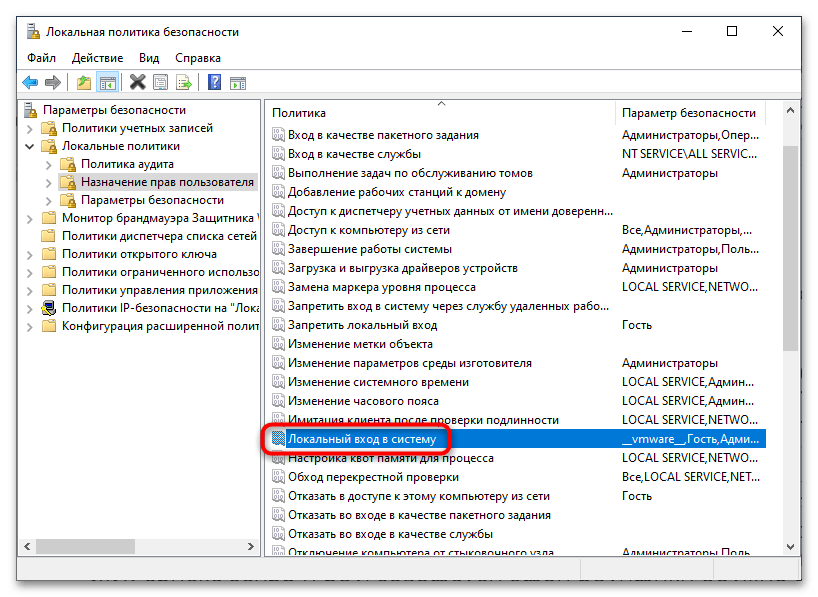
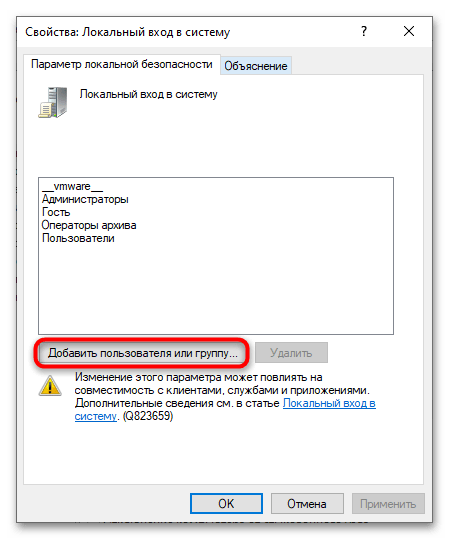
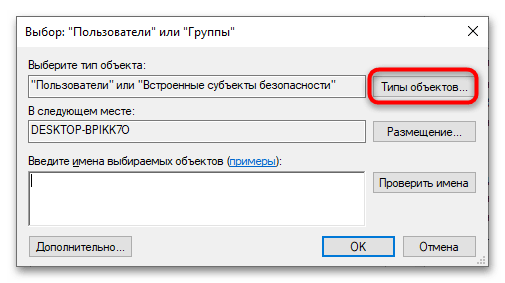
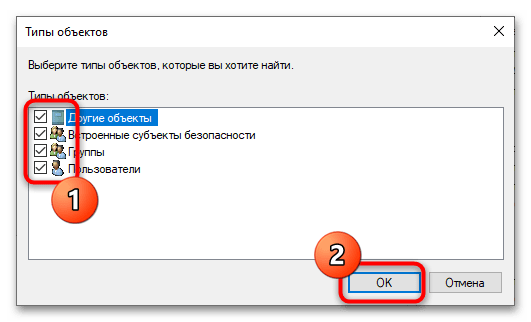

Готово, можно перезагружать компьютер и пробовать входить с учетной записью, при попытке входа в которую появлялось сообщение «Этот метод входа запрещено использовать».
Способ 2: Активация встроенного Администратора
К этому методу можно прибегнуть в случае отсутствия на компьютере второй учетной записи администратора.
- Перезагрузите компьютер с экрана входа в систему с зажатой клавишей Shift.
- Оказавшись в среде восстановления, перейдите в раздел «Поиск и устранение неисправностей» → «Дополнительные параметры» и нажмите «Командная строка».
- Выполните команду
net user Администратор /active:yes, а затем перезагрузите компьютер в штатном режиме. - На экране входа в систему должна появиться новая учетная запись «Администратор». Используйте ее для входа в систему. По умолчанию она не имеет пароля.
- Произведите указанные в Способе 1 действия, начиная со второго шага.

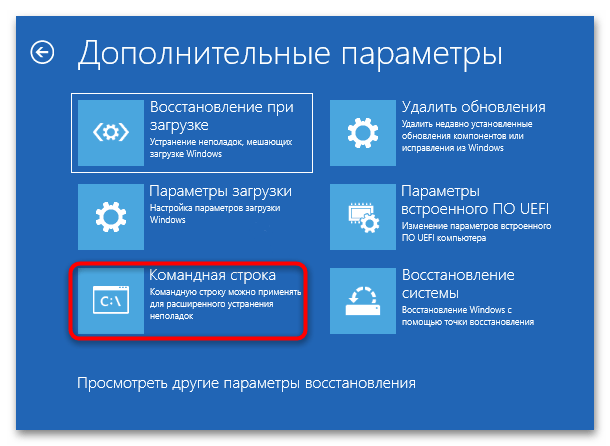
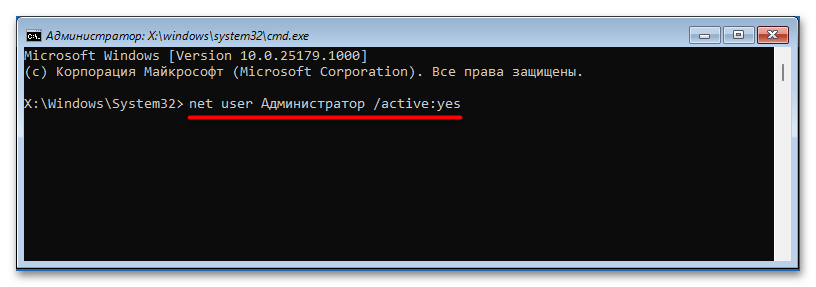
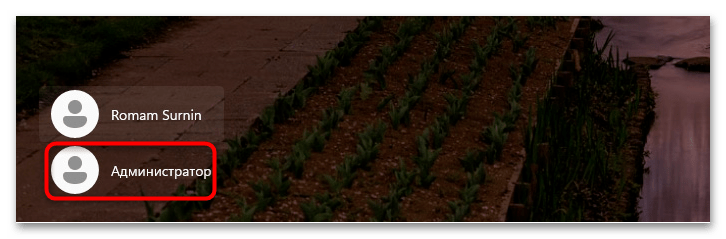
Как вариант, из-под встроенной учетной записи «Администратор» можно создать другую учетную запись (Microsoft или локальную) и перенести в нее личные файлы из профиля, в который не удается войти. Прибегнуть к такому решению можно в том случае, если восстановить доступ к учетной записи Windows 10 не удается.
Способ 3: Сброс пароля
Попробуйте сбросить пароль входа в учетную запись, используя стороннюю утилиту PCUnlocker. Она хороша тем, что не только удаляет пароль, но и запрет локального входа для этой учетной записи при условии, что этот запрет не распространяется на всю группу администраторов или пользователей. Утилита входит в состав спасательного диска WinPE 11-10-8 Sergei Strelec.
- Скачайте образ WinPE 11-10-8 Sergei Strelec, запишите его на флешку средствами Rufus или аналогичной программы и загрузите с накопителя компьютер.
Читайте также: Гайд по записи ISO образа на flash-накопитель
- В меню «Пуск» выберите «Программы WinPE» → «Утилиты для сброса паролей» → «PCUnlocker».
- В открывшемся окне утилиты выберите учетную запись, для которой хотите сбросить пароль, и нажмите кнопку «Сбросить пароль».
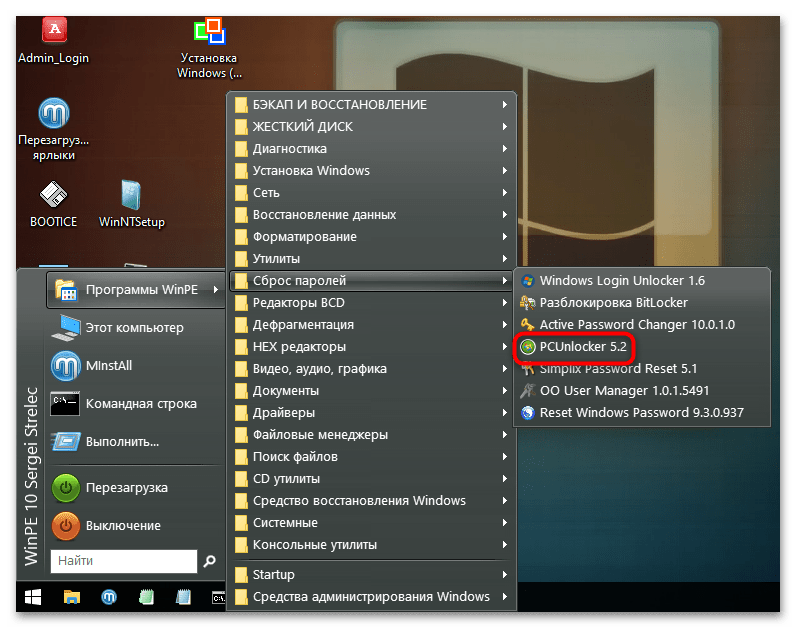
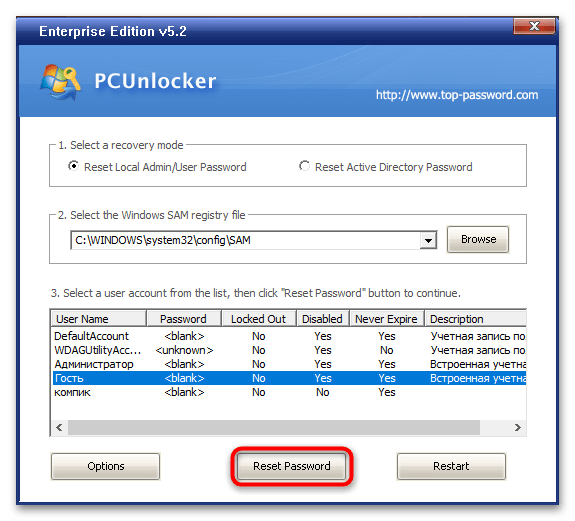
Готово, можно перезагружать компьютер в обычном режиме.
Способ 4: Восстановление системы
Откат к точке восстановления является более жестким, но достаточно эффективным решением. Используйте его, если наиболее вероятной причиной неполадки видите повреждение системы или ее настроек.
- Зайдите в среду восстановления, перезагрузив компьютер с зажатой клавишей Shift, как было показано в Способе 2.
- Перейдите в раздел «Поиск и устранение неисправностей» → «Дополнительные параметры» и нажмите «Восстановление системы».
- Запустится мастер восстановления. Выберите в нем бэкап, на дату и время создания которого в системе не наблюдалось проблем, и выполните откат, руководствуясь подсказками мастера.
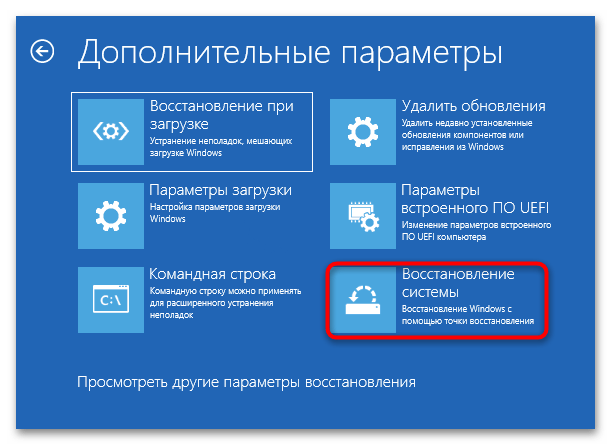
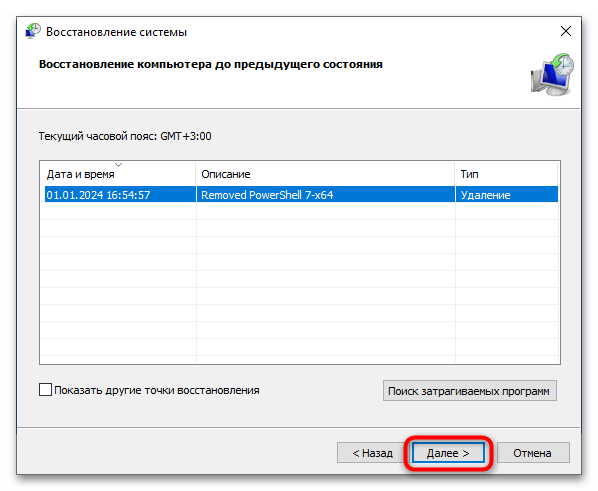
Что касается ошибки входа «Этот метод входа запрещено использовать» на корпоративных, присоединенных к домену компьютерах, возможно, наилучшим решением в таких случаях станет обращение к администратору локальной сети.
 Наш Telegram каналТолько полезная информация
Наш Telegram каналТолько полезная информация
 Подключение сетевого диска в Windows 10
Подключение сетевого диска в Windows 10
 Устранение ошибки 0x8007007b во время активации Windows 10
Устранение ошибки 0x8007007b во время активации Windows 10
 Устранение проблем с микрофоном в наушниках на Windows 10
Устранение проблем с микрофоном в наушниках на Windows 10
 Решение проблем с зависанием Windows 10 на логотипе во время установки
Решение проблем с зависанием Windows 10 на логотипе во время установки
 Исправление ошибки 0х00f4244 при включении камеры в Windows 10
Исправление ошибки 0х00f4244 при включении камеры в Windows 10
 Методы уменьшения яркости экрана на Windows 10
Методы уменьшения яркости экрана на Windows 10
 Методы исправления ошибки «WHEA UNCORRECTABLE ERROR» в Windows 10
Методы исправления ошибки «WHEA UNCORRECTABLE ERROR» в Windows 10
 Изменение цвета панели задач в Windows 10
Изменение цвета панели задач в Windows 10
 Устранение проблем с изменением разрешения экрана на Windows 10
Устранение проблем с изменением разрешения экрана на Windows 10
 Руководство по синхронизации настроек в Windows 10
Руководство по синхронизации настроек в Windows 10
 Исправление ошибки «DNS-сервер не отвечает» в Windows 10
Исправление ошибки «DNS-сервер не отвечает» в Windows 10
 Подключение сетевого принтера в Windows 10
Подключение сетевого принтера в Windows 10
 Запускаем старые игры на Windows 10
Запускаем старые игры на Windows 10
 Варианты восстановления Windows 10 при загрузке
Варианты восстановления Windows 10 при загрузке
 Конвертируем диски GPT в MBR при установке Windows 10
Конвертируем диски GPT в MBR при установке Windows 10
 Узнаем температуру видеокарты в Windows 10
Узнаем температуру видеокарты в Windows 10
 Причины, по которым Windows 10 не активируется
Причины, по которым Windows 10 не активируется
 Проверка лицензии в Windows 10
Проверка лицензии в Windows 10
 Исправляем ошибку 10016 в журнале событий Windows 10
Исправляем ошибку 10016 в журнале событий Windows 10
 Как сделать красивый рабочий стол в Windows 10
Как сделать красивый рабочий стол в Windows 10 lumpics.ru
lumpics.ru